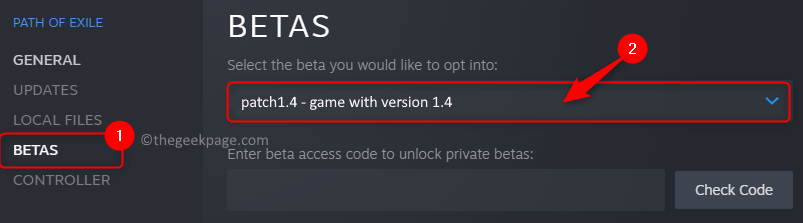- Annak ellenére, hogy ez egy népszerű játékplatform, sok felhasználó arról számolt be, hogy a Steam chat nem képes feltölteni vagy küldeni képeket.
- A probléma megoldásához le kell tiltania egy bizonyos funkciót, amely a hibát okozza A kép feltöltése nem sikerült hiba.
- Ellenőrizze a kiberbiztonságát megoldás blokkolja a kapcsolatot a szerverrel.
- A Steamet is rendszergazdaként kell futtatnia, követve az alábbi lépésenkénti útmutatónkat.

Ez a szoftver folyamatosan futtatja az illesztőprogramokat, és így megóvja az általános számítógépes hibáktól és a hardverhibáktól. Ellenőrizze az összes illesztőprogramot most 3 egyszerű lépésben:
- Töltse le a DriverFix alkalmazást (ellenőrzött letöltési fájl).
- Kattintson a gombra Indítsa el a szkennelést hogy megtalálja az összes problémás illesztőprogramot.
- Kattintson a gombra Frissítse az illesztőprogramokat új verziók beszerzése és a rendszer hibás működésének elkerülése érdekében.
- A DriverFix alkalmazást letöltötte 0 olvasók ebben a hónapban.
Gőz Csevegés egy ingyenes hang- és szöveges csevegőrendszer, amely gazdag tulajdonságokkal rendelkezik a szerencsejáték tapasztalat. Időnként azonban a Steam chat találkozhatA kép feltöltése nem sikerült.
Ez a hiba akkor fordul elő, amikor a felhasználó megpróbál képet küldeni a Steam Chaten keresztül a Gőz kliens az asztalon.
A teljes hiba olvasható Nem sikerült elindítani a feltöltést: A képet nem sikerült feltölteni. Ha hasonló hibával szembesül, íme néhány hibaelhárítási tipp a probléma megoldásához.
Mit tehetek, ha nem tudok képet feltölteni a Steam Chatbe?
- A Steam kijelentkezése
- Használja a Steamet online
- Tiltsa le a Kompakt barátok listája és a Csevegés nézetet
- Tiltsa le a tűzfalat
- Futtassa a Steam-et rendszergazdaként
- Frissítse a Steamet, és tiltsa le a víruskeresőt
- Küldjön képeket egy külső gyártótól
- Használjon alternatív hangcsevegő alkalmazást
1. A Steam kijelentkezése
- Dob Gőz és a jobb felső sarokban kattintson a Profil név.
- Válassza a lehetőséget Jelentkezzen ki a fiókból.

- Ezt követően lépjen ki a Steamből, és indítsa újra.
- Jelentkezzen be a Steam hitelesítő adatokkal, és nézze meg, küldhet-e képeket a Steam csevegésen keresztül.
A hiba kijavításának egyik módja az, ha kijelentkezik a Steam-fiókjából a Steam kliensen, és újra bejelentkezik. Úgy tűnik, hogy sok felhasználónál működött a kép feltöltése sikertelen hiba.
2. Használja a Steam Online szolgáltatást
- Bejelentkezni Steam webes kliens.
- Írd be a speciális biztonsági kód ha megkérdezik.
- Kattintson Csevegés hogy megnyissa a Csevegést ablak.

- Válassza ki barátját, és töltse fel a küldeni kívánt képet.
- Ez az! Képesnek kell lennie a képek Steam webes kliensen keresztül történő elküldésére, amennyiben a Steam asztali kliens nincs rögzítve.
A Steam-fiókjához online hozzáférhet a böngésző. Még akkor is, ha nem tud képeket küldeni és feltölteni a Steam asztali kliensen keresztül, akkor is küldhet képeket a Steam webkliensen keresztül.
3. Tiltsa le a Kompakt barátok listája és a Csevegés nézetet
- Dob Gőz.
- Kattintson Barátok és csevegés a jobb alsó képernyőn.

- A Barátok és csevegés ablakban kattintson a gombra Beállítások (Fogaskerék ikon).

- A Beállítások ablakban kattintson a gombra Méret és méretezés fülre.

- Győződjön meg arról, hogy a Kompakt barátok listája és csevegési nézet opció Ki.
- Zárja be a Beállítások ablakot. Lépjen ki a Steamből és indítsa újra.
- Próbálja újra feltölteni a képet, és nézze meg, hogy ez megoldja-e a hibát.
Jobbat ajánlani szerencsejáték csevegés közben a Steam hozzáadta a Compact barátok listáját és a csevegés nézet beállítását a Csevegés beállításaihoz.
Ez a funkció azonban köztudottan okozza azt is, hogy a kép nem sikerült feltölteni a Steamen. Ez a szolgáltatás alapértelmezés szerint le van tiltva. Ha véletlenül vagy szándékosan kapcsolta be, próbálja meg kikapcsolni.
4. Tiltsa le a tűzfalat
- Kattintson Rajt, és menj Beállítások.
- Válassza a lehetőséget Frissítés és biztonság.
- Kattintson Windows biztonságés válassza a lehetőséget Tűzfal és hálózati védelem.

- Válassza ki a Hálózat és kapcsolja ki a tűzfalat.
Ellenőrizze a tűzfal védelmét is. A tűzfal helytelenül jelöli meg a kapcsolatot és blokkolja a hozzáférést. Próbálja meg egy pillanatra kikapcsolni a tűzfalat, hogy lássa, képes-e képeket feltölteni.
5. Futtassa a Steam-et rendszergazdaként
- típus Gőz a Cortana / keresősávban.

- Kattintson a jobb gombbal a gombra Gőz és válassza kiFuttatás rendszergazdaként.
- Nyisd ki Steam Chat és töltsön fel egy képet.
- Ellenőrizze az esetleges fejlesztéseket.
Lépjen ki a Steam szolgáltatásból, és próbálja meg elindítani a Steam klienst adminisztrátori jogosultsággal, a fenti lépések végrehajtásával.
6. Frissítse a Steamet, és tiltsa le a víruskeresőt
- Dob Gőz és kattintson a gombra Gőz.

- Válassza a lehetőséget Ellenőrizze a Steam kliens frissítéséts.
Ha a Antivírus szoftver bármilyen okból blokkolja a kapcsolatot a Steam szerverrel, ez képfeltöltési hibát eredményezhet. Tiltsa le ideiglenesen a víruskereső programot, és ellenőrizze az esetleges fejlesztéseket.
7. Küldjön képeket egy külső gyártótól
Ez most nem javítás, hanem megoldás, amíg a Steam kijavítja a problémát. Megpróbálhat képeket feltölteni bármilyen nyilvános képtároló webhelyre, például az Imgur vagy a Tinypic stb.
Töltse fel a képeket a webhelyekre, és ossza meg a Kép linket a csevegésben. Ez hasznos, ha sürgősen meg akar osztani egy képet a barátjával.
8. Használjon alternatív hangcsevegő alkalmazást
Valószínűleg nem akarja hallani ezt, de ha már régóta tapasztalja ezt a hibát, érdemes kipróbálnia más népszerű játékcsevegő alkalmazást.
Az olyan alkalmazások, mint a Discord, a legnépszerűbb hang- és szöveges csevegőalkalmazások közé tartoznak a játékosok és a játékközösségek számára, kivételes minőségű szerverekkel.
Elolvashatja a mi teljes útmutató a legjobb hangcsevegő alkalmazáshoz a játékosok számára hogy megtalálja a legjobb VoIP klienseket a játék fokozásához.
Reméljük, hogy a listánk ezen ajánlásai hasznosak voltak. További javaslatokkal vagy egyéb kérdésekkel keresse fel az alábbi megjegyzések részt.